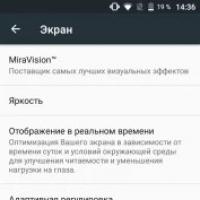Το σύστημα δεν βλέπει έναν από τους σκληρούς δίσκους. Ο υπολογιστής δεν βλέπει τον σκληρό δίσκο - αυτός είναι ο λόγος! Ο υπολογιστής δεν βλέπει τον σκληρό δίσκο
Το πρόβλημα όπου ο σκληρός δίσκος δεν εντοπίζεται από τον υπολογιστή είναι αρκετά συνηθισμένο. Αυτό μπορεί να συμβεί σε έναν νέο ή ήδη χρησιμοποιημένο, εξωτερικό ή ενσωματωμένο σκληρό δίσκο. Πριν προσπαθήσετε να διορθώσετε το πρόβλημα, πρέπει να καταλάβετε τι το προκάλεσε. Συνήθως, οι ίδιοι οι χρήστες μπορούν να διορθώσουν τις δυσκολίες που σχετίζονται με τον σκληρό δίσκο - για να το κάνετε αυτό, απλώς ακολουθήστε τις οδηγίες και ενεργήστε προσεκτικά.
Υπάρχουν πολλές συνηθισμένες καταστάσεις που μπορεί να προκαλέσουν την αποτυχία ενός σκληρού δίσκου να εκτελέσει τη λειτουργία του. Αυτό δεν ισχύει μόνο για έναν δίσκο που είναι συνδεδεμένος στον υπολογιστή για πρώτη φορά - μια μέρα ο κύριος σκληρός δίσκος μπορεί να σταματήσει να λειτουργεί, καθιστώντας αδύνατη τη φόρτωση του λειτουργικού συστήματος. Αυτοί οι λόγοι μπορεί να είναι:
- Πρώτη σύνδεση μιας νέας μονάδας δίσκου.
- Προβλήματα με το καλώδιο ή τα καλώδια.
- Λανθασμένες ρυθμίσεις/αστοχία BIOS.
- Ασθενές τροφοδοτικό ή σύστημα ψύξης.
- Φυσική αστοχία του σκληρού δίσκου.
Σε ορισμένες περιπτώσεις, μπορεί να αντιμετωπίσετε το γεγονός ότι το BIOS βλέπει τον σκληρό δίσκο, αλλά το σύστημα όχι. Αντίστοιχα, ένας λιγότερο έμπειρος χρήστης μπορεί να έχει δυσκολία να διαγνώσει και να διορθώσει το πρόβλημα. Στη συνέχεια, θα αναλύσουμε την εκδήλωση και τη λύση καθενός από αυτά.
Λόγος 1: Σύνδεση της μονάδας δίσκου για πρώτη φορά
Όταν ένας χρήστης συνδέει έναν εξωτερικό ή εσωτερικό σκληρό δίσκο για πρώτη φορά, το σύστημα ενδέχεται να μην τον δει. Δεν θα εμφανίζεται μεταξύ άλλων τοπικών δίσκων, αλλά είναι φυσικά πλήρως λειτουργικό. Αυτό είναι εύκολο να διορθωθεί και πρέπει να γίνει ως εξής:

Ακόμα κι αν η χρησιμότητα "Διαχείριση δίσκου"δεν βλέπει τον εξοπλισμό, χρησιμοποιήστε εναλλακτικά προγράμματα από τρίτους προγραμματιστές. Το άλλο άρθρο μας στον παρακάτω σύνδεσμο περιγράφει τον τρόπο μορφοποίησης χρησιμοποιώντας ειδικές εφαρμογές σχεδιασμένες για προηγμένη εργασία με σκληρούς δίσκους. Χρησιμοποιήστε τη μέθοδο 1, η οποία καλύπτει την εργασία με διαφορετικό λογισμικό.
Λόγος 2: Μη έγκυρη μορφή
Μερικές φορές ο δίσκος δεν έχει ένα στοιχείο "Αλλαγή γράμματος μονάδας δίσκου ή διαδρομής μονάδας δίσκου...". Για παράδειγμα, λόγω αναντιστοιχίας στο σύστημα αρχείων. Για να λειτουργήσει σωστά στα Windows, πρέπει να είναι σε μορφή NTFS.
Σε αυτήν την περίπτωση, πρέπει να διαμορφωθεί ξανά για να γίνει προσβάσιμο. Αυτή η μέθοδος είναι κατάλληλη μόνο εάν ο σκληρός δίσκος δεν περιέχει πληροφορίες ή τα δεδομένα σε αυτόν δεν είναι σημαντικά, επειδή όλα τα δεδομένα θα διαγραφούν.

Λόγος 3: Μη αρχικοποιημένος σκληρός δίσκος
Ένας νέος και αχρησιμοποίητος σκληρός δίσκος ενδέχεται να μην λειτουργεί αμέσως όταν συνδεθεί. Ο σκληρός δίσκος δεν ξεκινά από μόνος του και αυτή η διαδικασία πρέπει να γίνει χειροκίνητα.

Ο δίσκος θα αρχικοποιηθεί και θα είναι έτοιμος για χρήση.
Αιτία 4: Κατεστραμμένα βύσματα, επαφές ή καλώδιο
Όταν συνδέετε εξωτερικούς και εσωτερικούς σκληρούς δίσκους, πρέπει να είστε προσεκτικοί. Ο εξωτερικός σκληρός δίσκος ενδέχεται να μην λειτουργεί λόγω κατεστραμμένου καλωδίου USB. Επομένως, εάν δεν υπάρχουν ορατοί λόγοι για τους οποίους δεν λειτουργεί, τότε θα πρέπει να πάρετε ένα παρόμοιο καλώδιο με τους ίδιους συνδέσμους και να συνδέσετε τη μονάδα στον υπολογιστή. Ένας εσωτερικός σκληρός δίσκος μπορεί επίσης να έχει αυτό το πρόβλημα - τα καλώδια έχουν αποτύχει και πρέπει να αντικατασταθούν για να λειτουργήσει η μονάδα.
Συχνά, η απλή επανασύνδεση του καλωδίου SATA σε μια διαφορετική υποδοχή στη μητρική πλακέτα βοηθά συχνά. Δεδομένου ότι συνήθως υπάρχει επαρκής αριθμός από αυτά, θα χρειαστεί να συνδέσετε το καλώδιο SATA σε άλλη ελεύθερη θύρα.
Λόγω απροσεξίας ή ανεπαρκούς εμπειρίας, ο χρήστης μπορεί να συνδέσει εσφαλμένα τη μονάδα σκληρού δίσκου μέσα στη μονάδα συστήματος. Ελέγξτε τις συνδέσεις και βεβαιωθείτε ότι οι ακίδες δεν χαλαρώνουν.
Λόγος 5: Λανθασμένες ρυθμίσεις BIOS
Ο υπολογιστής δεν βλέπει το δίσκο συστήματος


Το BIOS ενδέχεται να μην έχει ρυθμιστεί σε τρόπο λειτουργίας συμβατό με IDE.

Το BIOS δεν αναγνωρίζει τον σκληρό δίσκο
Συνήθως, ακόμα κι αν το BIOS δεν εντοπίσει τον σκληρό δίσκο, αυτό οφείλεται σε λανθασμένες ρυθμίσεις ή σε αστοχία τους. Εσφαλμένες ρυθμίσεις εμφανίζονται ως αποτέλεσμα των ενεργειών του χρήστη και μπορεί να προκύψει αποτυχία για διάφορους λόγους, από διακοπές ρεύματος έως ιούς στο σύστημα. Αυτό μπορεί να υποδειχθεί από την ημερομηνία του συστήματος - εάν δεν είναι ακριβές, τότε αυτό είναι μια άμεση ένδειξη αποτυχίας. Για να το διορθώσετε, πρέπει να κάνετε πλήρη επαναφορά και να επιστρέψετε στις εργοστασιακές ρυθμίσεις.

Ξεπερασμένο BIOS
Όταν προσπαθείτε να συνδέσετε μια νέα μονάδα δίσκου σε έναν πολύ παλιό υπολογιστή με το ίδιο BIOS, μερικές φορές δεν μπορείτε να αποφύγετε προβλήματα. Αυτό οφείλεται σε ασυμβατότητα λογισμικού και παλιά αρχεία ελέγχου. Μπορείτε να δοκιμάσετε να ενημερώσετε το υλικολογισμικό του BIOS με μη αυτόματο τρόπο και στη συνέχεια να ελέγξετε την ορατότητα του σκληρού δίσκου.
Προσοχή! Αυτή η μέθοδος προορίζεται αποκλειστικά για έμπειρους χρήστες. Θα εκτελέσετε όλη τη διαδικασία με δικό σας κίνδυνο και κίνδυνο, καθώς εάν το κάνετε λανθασμένα, μπορεί να χάσετε τη λειτουργικότητα του υπολογιστή σας και να αφιερώσετε πολύ χρόνο στην αποκατάσταση της λειτουργίας του.
Λόγος 6: Ανεπαρκής ισχύς ή ψύξη
Ακούστε τους ήχους που προέρχονται από τη μονάδα συστήματος. Εάν ακούτε τους ήχους του βόμβου των αλλαγών του κύκλου, τότε ο ένοχος είναι πιθανότατα ένα αδύναμο τροφοδοτικό. Ενεργήστε ανάλογα με τις περιστάσεις: αντικαταστήστε το τροφοδοτικό με ένα πιο ισχυρό ή αποσυνδέστε μια συσκευή δευτερεύουσας σημασίας.
Εάν το σύστημα ψύξης δεν λειτουργεί αρκετά καλά, τότε λόγω υπερθέρμανσης ο δίσκος μπορεί περιοδικά να πάψει να ανιχνεύεται από το σύστημα. Αυτό συμβαίνει συχνότερα όταν χρησιμοποιείτε φορητό υπολογιστή που συνήθως έχει αδύναμα ψύκτες που δεν κάνουν σωστά τη δουλειά τους. Η λύση στο πρόβλημα είναι προφανής - η αγορά πιο ισχυρής ψύξης.
Λόγος 7: Φυσική αποτυχία
Για διάφορους λόγους, ο σκληρός δίσκος μπορεί να αποτύχει: κρούση, πτώση, πρόσκρουση κ.λπ. Εάν οι παραπάνω μέθοδοι δεν βοήθησαν, τότε θα πρέπει να δοκιμάσετε να συνδέσετε τον σκληρό δίσκο σε άλλον υπολογιστή. Εάν δεν εντοπιστεί από αυτό, τότε, πιθανότατα, αυτό δεν μπορεί να διορθωθεί σε επίπεδο λογισμικού και θα πρέπει να βρείτε ένα κέντρο σέρβις για επισκευή.
Εξετάσαμε τους κύριους λόγους για τους οποίους δεν ξεκινά ένας σκληρός δίσκος. Στην πραγματικότητα, μπορεί να υπάρχουν περισσότερα, καθώς όλα εξαρτώνται από τη συγκεκριμένη κατάσταση και τη διαμόρφωση. Εάν το πρόβλημά σας δεν έχει επιλυθεί, κάντε ερωτήσεις στα σχόλια, θα προσπαθήσουμε να σας βοηθήσουμε.
Αυτό το άρθρο εξηγεί λεπτομερώς τι πρέπει να κάνετε εάν τα Windows 7 δεν βλέπουν τον σκληρό δίσκο. Θα μάθετε επίσης πώς να αντιμετωπίζετε σφάλματα και προβλήματα που προκύπτουν κατά την επανεγκατάσταση του λειτουργικού συστήματος Windows.
Αυτές είναι πληροφορίες που θα είναι χρήσιμο να γνωρίζουν όλοι, γιατί στις μέρες μας υπάρχει ένας προσωπικός υπολογιστής σχεδόν σε κάθε σπίτι. Επιπλέον, τις περισσότερες φορές είναι τα Windows που χρησιμοποιούνται ως λειτουργικό σύστημα. Με απλά λόγια, εάν αντιμετωπίζετε προβλήματα με το λειτουργικό σύστημα ενώ εργάζεστε στον υπολογιστή σας, τότε αυτό το άρθρο θα σας βοηθήσει. Ας δούμε την κατάσταση όταν το σύστημα δεν βλέπει τον σκληρό δίσκο. Αρχικά, θα χρειαστεί να εκτελέσετε μερικά απλά βήματα:
Βρείτε τη συντόμευση "Ο Υπολογιστής μου" στην επιφάνεια εργασίας σας, τοποθετήστε το ποντίκι σας πάνω της και κάντε δεξί κλικ. Θα εμφανιστεί ένα μενού στο οποίο πρέπει να κάνετε κλικ στη γραμμή «Διαχείριση» (Εικόνα 1).
Εικόνα 1 – Μενού περιβάλλοντος
Στο παράθυρο «Computer Management» που ανοίγει, κάντε κλικ στη γραμμή «Disk Management» από την κατηγορία «Storage Devices» (Εικόνα 2).

Εικόνα 2 - Διαχείριση υπολογιστή
Στη συνέχεια, κάντε δεξί κλικ στην απαιτούμενη μονάδα δίσκου και στο αναπτυσσόμενο μενού κάντε κλικ στη γραμμή "Αλλαγή γράμματος μονάδας ή διαδρομής μονάδας δίσκου" (Εικόνα 3). 
Εικόνα 3 - Αλλαγή γράμματος μονάδας δίσκου
Τώρα το μόνο που μένει είναι να αλλάξουμε τα γράμματα της μονάδας δίσκου για να το βρει το λειτουργικό σύστημα. Επίσης, όσοι εγκατέστησαν τα Windows 7 αντί για τα Windows XP μπορούν να μετακινήσουν τις ρυθμίσεις των προγραμμάτων που είναι εγκατεστημένα στον υπολογιστή και το φάκελο «My Documents» στον κατάλογο συστήματος των Windows, που θα τους επιτρέψει να χρησιμοποιήσουν το νέο λειτουργικό σύστημα. Ο σκληρός δίσκος δεν εντοπίστηκε κατά την επανεγκατάσταση των Windows
Πολύ συχνά, κατά την επανεγκατάσταση των Windows, οι χρήστες αντιμετωπίζουν το πρόβλημα ότι ο σκληρός δίσκος δεν ανιχνεύεται. Υπάρχουν διάφοροι τρόποι για να διορθώσετε αυτό το πρόβλημα.
Μέθοδος 1. Η πιο διάσημη μέθοδος είναι η απενεργοποίηση του AHCI στο λειτουργικό σύστημα μέσω του BIOS (βασικό σύστημα εισόδου/εξόδου). Αμέσως αφού το κάνετε αυτό, ο υπολογιστής θα μπορεί να ανιχνεύσει τον σκληρό δίσκο. Τώρα θα περιγράψουμε με περισσότερες λεπτομέρειες πώς να το κάνετε αυτό: 1. Κάντε επανεκκίνηση του υπολογιστή σας. Πατήστε "F2" ή "Delete" στο πληκτρολόγιό σας από τη στιγμή που θα αρχίσει να ενεργοποιείται. Αυτό θα σας μεταφέρει στις ρυθμίσεις του BIOS.
2. Επιλέξτε το μενού ρυθμίσεων του λειτουργικού συστήματος και απενεργοποιήστε τη λειτουργία AHCI, όπως φαίνεται στην (Εικόνα 4).

Εικόνα 4 - Απενεργοποίηση AHCI
Μέθοδος 2. Μπορεί κάλλιστα ο υπολογιστής να μην βλέπει τον σκληρό δίσκο λόγω προβλημάτων με τη μητρική πλακέτα (κατά την επανεγκατάσταση οποιασδήποτε έκδοσης των Windows). Σε αυτήν την περίπτωση, πρέπει να κάνετε λήψη του προγράμματος οδήγησης για τη μητρική πλακέτα του υπολογιστή σας στο Διαδίκτυο και να το εγγράψετε στο δίσκο. Στη συνέχεια, χρησιμοποιώντας αυτόν τον δίσκο, προσθέστε το πρόγραμμα οδήγησης στον ριζικό κατάλογο του λειτουργικού συστήματος.
Αυτό γίνεται ως εξής: 1. Τοποθετήστε το δίσκο του προγράμματος οδήγησης στη μονάδα.
2. Επανεκκινήστε τον υπολογιστή και ενώ είναι ενεργοποιημένος, πατήστε "F6" στο πληκτρολόγιο.
Μέθοδος 3. Εάν οι δύο μέθοδοι που περιγράφονται παραπάνω δεν έφεραν το επιθυμητό αποτέλεσμα, τότε θα πρέπει να ενσωματώσετε προγράμματα οδήγησης SATA στη διανομή του λειτουργικού συστήματος. Το πρώτο βήμα είναι η ενσωμάτωση μεμονωμένων προγραμμάτων οδήγησης SATA ή, σε ορισμένες περιπτώσεις, ολόκληρων πακέτων. Μπορείτε επίσης να ενσωματώσετε προγράμματα οδήγησης μαζί με ενημερώσεις.
Μπορείτε να μάθετε ποιες ακριβώς ενημερώσεις και προγράμματα οδήγησης απαιτούνται στον ιστότοπο του κατασκευαστή της μητρικής πλακέτας που είναι εγκατεστημένη στον υπολογιστή σας. Για να μάθετε τι είδους μητρική πλακέτα έχετε, μπορείτε να κάνετε δεξί κλικ στη συντόμευση "Ο Υπολογιστής μου" και από το αναπτυσσόμενο μενού μεταβείτε στις "Ιδιότητες", όπου υποδεικνύονται αυτά τα δεδομένα. Μπορείτε επίσης να δείτε αυτές τις πληροφορίες στα έγγραφα που σας δόθηκαν όταν αγοράσατε τον υπολογιστή. Αξίζει να πούμε ότι ένας μεγάλος αριθμός χρηστών αντιμετωπίζει μια κατάσταση όπου το σύστημα δεν βλέπει τον σκληρό δίσκο, ειδικά κατά την επανεγκατάσταση των Windows. Εάν αντιμετωπίζετε επίσης αυτό το πρόβλημα, τότε δεν είναι απαραίτητο να επικοινωνήσετε με ένα κέντρο εξυπηρέτησης ή ειδικούς για να το λύσουν. Μπορείτε να το χειριστείτε αρκετά καλά μόνοι σας.
Πρώτα απ 'όλα, εάν ο σκληρός δίσκος δεν εντοπιστεί κατά την επανεγκατάσταση του λειτουργικού συστήματος, πρέπει να καταφύγετε στις μεθόδους που περιγράφηκαν προηγουμένως (ενσωμάτωση προγραμμάτων οδήγησης μητρικής πλακέτας και απενεργοποίηση της παραμέτρου AHCI μέσω του BIOS). Εάν αυτές οι ενέργειες δεν έδωσαν το επιθυμητό αποτέλεσμα, τότε θα πρέπει να ελέγξετε εάν η σύνδεση έχει γίνει σωστά στον σκληρό σας δίσκο. Το σχήμα 5 δείχνει ένα παράδειγμα σωστής σύνδεσης.

Εικόνα 5 – Σύνδεση σκληρού δίσκου
Το κύριο πράγμα που πρέπει να μάθετε μόνοι σας είναι ότι η συσκευή, χάρη στην οποία ο σκληρός δίσκος είναι συνδεδεμένος και συνδεδεμένος στη μητρική πλακέτα του υπολογιστή, έχει δύο κύριες υποδοχές. Το ένα από αυτά είναι μαύρο, το δεύτερο είναι μπλε (κυανό). Επιπλέον, αυτό το χαρακτηριστικό είναι το ίδιο ανεξάρτητα από την έκδοση του λειτουργικού συστήματος Windows που έχετε. Μας ενδιαφέρει η μπλε υποδοχή, η οποία είναι υπεύθυνη για τη λειτουργία του σκληρού δίσκου και της μονάδας δισκέτας (συσκευή για εξωτερική ανάγνωση). Είναι καλύτερο να συνδέσετε τη μονάδα σκληρού δίσκου στην μπλε υποδοχή, επειδή, όπως έδειξε η πρακτική, η μαύρη υποδοχή είναι αρκετά ασταθής.
Εάν, μετά τον έλεγχο της σύνδεσης, ο σκληρός δίσκος εξακολουθεί να μην ανιχνεύεται ή εμφανίζεται ένα μήνυμα που δηλώνει ότι η συσκευή σκληρού δίσκου δεν λειτουργεί σωστά, τότε πιθανότατα το πρόβλημα οφείλεται σε σφάλματα λογισμικού.
Εάν καμία από τις μεθόδους που περιγράφονται παραπάνω δεν βοήθησε, θα πρέπει να επικοινωνήσετε με εξειδικευμένους ειδικούς.
Διαβάστε σχετικά άρθρα:
softataka.com
Τα Windows 7 δεν βλέπουν τον σκληρό δίσκο
Υπάρχουν περιπτώσεις στις οποίες ένας κανονικά ενεργοποιημένος υπολογιστής, μετά από μια κανονική διαδικασία εκκίνησης, εμφανίζει στην οθόνη το μήνυμα «Το λειτουργικό σύστημα δεν βρέθηκε». Αυτό μπορεί να μας πει μόνο ότι το λειτουργικό μας σύστημα δεν μπόρεσε να εντοπίσει τα απαιτούμενα αρχεία συστήματος για εκκίνηση. Εάν στο ιατρείο σας έχετε αντιμετωπίσει αυτού του είδους το πρόβλημα, τότε χάρη σε αυτές τις οδηγίες μπορείτε να απαλλαγείτε από αυτό το πρόβλημα.

Λόγοι για τους οποίους τα Windows 7 δεν θα μπορούν να δουν τον σκληρό δίσκο
Υπάρχουν διάφοροι λόγοι για τους οποίους το σύστημα δεν βλέπει τον σκληρό δίσκο:
- Ο σκληρός δίσκος είναι κατεστραμμένος
- Το Master Boot Record (MBR) του Sector O είναι κατεστραμμένο ή έχει σφάλματα.
- Εσφαλμένη ρύθμιση προτεραιότητας των δίσκων που ευθύνονται για τον δίσκο από τον οποίο θα φορτωθεί το λειτουργικό σύστημα.
- Συμβαίνει επίσης συχνά να υπάρχει ένα σφάλμα στο BIOS του υπολογιστή σας και εξαιτίας αυτού δεν είναι δυνατός ο εντοπισμός του σκληρού δίσκου.
- Μεταξύ των λόγων υλικού, μπορούμε να αναφέρουμε τα εξής: το καλώδιο διασύνδεσης που συνδέει τον υπολογιστή και τον σκληρό δίσκο είναι κατεστραμμένο, τότε πρέπει να αντικατασταθεί και να ελεγχθεί. Και για SATA, είναι καλύτερο να επιλέξετε ένα καλώδιο που έχει μεταλλικά μάνδαλα.
- Εάν μόλις εγκαταστήσατε έναν νέο σκληρό δίσκο και δεν είχατε χρόνο να τον προετοιμάσετε σωστά και να δημιουργήσετε διαμερίσματα, τότε τα Windows 7 σίγουρα δεν θα τον δουν. Για να λύσετε αυτό το ζήτημα, απλώς κατεβάστε το πρόγραμμα Acronis Disc Director και χωρίστε γρήγορα τον δίσκο μας σε διαμερίσματα. Απλά μην ανακατεύετε τους δίσκους!
Τώρα ας προσπαθήσουμε να λύσουμε το πρόβλημα. Αρχικά, πρέπει να βρούμε το στοιχείο "Διαχείριση" κάνοντας κλικ στο εικονίδιο "Ο Υπολογιστής μου" χρησιμοποιώντας το δεξί κουμπί του ποντικιού σας.
Στη συνέχεια, στο στοιχείο «Διαχείριση υπολογιστή», επιλέξτε το υποστοιχείο «Διαχείριση δίσκων». Στη συνέχεια, μη διστάσετε να κάνετε δεξί κλικ στην απαιτούμενη μονάδα δίσκου και, στη συνέχεια, να επιλέξετε ένα στοιχείο όπως "Αλλαγή γράμματος μονάδας δίσκου".
Σίγουρα δεν μπορείτε να πάτε στραβά περισσότερο. Για να ανταλλάξετε δύο δίσκους, θα πρέπει να τους μετονομάσετε αρκετές φορές. Πρώτα, θα χρειαστεί να αντικαταστήσετε το γράμμα σε οποιαδήποτε μονάδα δίσκου με ένα μη εκχωρημένο: μονάδα δίσκου "D", για παράδειγμα, αλλάξτε σε "Χ" και μονάδα δίσκου "Ε" σε "D", στη συνέχεια μπορείτε να αλλάξετε την προηγούμενη μονάδα "D" και τώρα "X" - στο "E".
Τα Windows 7 δεν εντοπίζουν τον σκληρό δίσκο μετά την επανεγκατάσταση του συστήματος
Πολύ συχνά υπάρχουν περιπτώσεις όπου, μετά την επανεγκατάσταση του λειτουργικού συστήματος, ο σκληρός δίσκος παύει να είναι ορατός. Τότε αυτή η οδηγία θα βοηθήσει σε αυτό το πρόβλημα.
- Εάν έχετε μια περίπτωση στην οποία τα Windows 7 δεν μπορούν να εντοπίσουν τον σκληρό δίσκο λόγω διένεξης που προέρχεται από τη μητρική πλακέτα, τότε δοκιμάστε πρώτα να κάνετε λήψη των απαραίτητων προγραμμάτων οδήγησης για τη μητρική πλακέτα του υπολογιστή σας. Αποθηκεύστε τα στο δίσκο και πραγματοποιήστε λήψη αυτών των προγραμμάτων οδήγησης στον ριζικό φάκελο του λειτουργικού σας συστήματος. Για να το κάνετε αυτό, τοποθετήστε το δίσκο του προγράμματος οδήγησης στη μονάδα και μετά την επανεκκίνηση του υπολογιστή, πατήστε το κουμπί "F6".
Ένας άλλος τρόπος επίλυσης του προβλήματος. Κατά την εκκίνηση του υπολογιστή, πρέπει να μεταβείτε στο BIOS (διαβάστε πώς να το κάνετε αυτό εδώ) και στις ίδιες τις ρυθμίσεις συστήματος, βρείτε την παράμετρο που είναι υπεύθυνη για την απενεργοποίηση του AHCI και μόνο όταν απενεργοποιήσετε αυτήν τη ρύθμιση θα βρεθεί ο σκληρός δίσκος αμέσως. Θα δείτε πώς να το κάνετε αυτό στις παρακάτω εικόνες.

Εάν αυτό δεν σας βοηθήσει, τότε πρέπει να κάνετε μια τόσο δύσκολη εργασία όπως η ενσωμάτωση προγραμμάτων οδήγησης SATA ή ακόμα και να κατεβάσετε ολόκληρα πακέτα προγραμμάτων οδήγησης. Επίσης, υπάρχει η πιθανότητα να βοηθήσει η ενσωμάτωση όλων των πακέτων προγραμμάτων οδήγησης μαζί με τις ενημερώσεις τους. Και πρέπει να ενσωματωθούν στη διανομή του λειτουργικού συστήματος χρησιμοποιώντας οποιαδήποτε από τις μεθόδους που παρουσιάζονται παρακάτω.
Για να επιλέξετε τα απαραίτητα προγράμματα οδήγησης και ενημερώσεις, πρέπει να μεταβείτε στον ιστότοπο του κατασκευαστή της μητρικής πλακέτας (για να μάθετε γρήγορα το μοντέλο της μητρικής πλακέτας, διαβάστε αυτό το άρθρο).
Η λύση σε αυτό το πρόβλημα δεν είναι τόσο δύσκολη όσο φαίνεται με την πρώτη ματιά. Στις περισσότερες περιπτώσεις, οι χρήστες που έχουν εγκαταστήσει ή επανεγκαταστήσει το λειτουργικό σύστημα αντιμετωπίζουν αυτό το πρόβλημα. Μην πανικοβληθείτε αμέσως και καλέστε τα κέντρα εξυπηρέτησης για να έρθει ένας ειδικός στο σπίτι σας, δοκιμάστε πρώτα να απενεργοποιήσετε μια επιλογή όπως το AHCI στο BIOS και μετά προσπαθήστε να ενσωματώσετε όλα τα προγράμματα οδήγησης για τη μητρική πλακέτα στη διανομή του υπολογιστή σας.
Εάν τα παραπάνω δεν βοηθήσουν, προσπαθήστε να προσδιορίσετε πώς είναι συνδεδεμένη η υποδοχή σκληρού δίσκου και πόσο σωστά. Αυτή ακριβώς η συσκευή, χάρη στην οποία είναι δυνατή η σύνδεση ενός σκληρού δίσκου στη μητρική πλακέτα, έχει μόνο δύο υποδοχές - μαύρο και μπλε, που θα πρέπει να συνδεθούν στον σκληρό δίσκο, καθώς λειτουργεί πιο σταθερά.
computerology.ru
Γιατί ο υπολογιστής δεν βλέπει τον δεύτερο σκληρό δίσκο και πώς να το διορθώσετε
Ό,τι και να πει κανείς, οι σημερινοί άνθρωποι δεν μπορούν πλέον να φανταστούν τη ζωή τους χωρίς την τεχνολογία των υπολογιστών. Τα πιο κοινά λειτουργικά συστήματα (OS) είναι τα Windows και το Linux Συμβαίνει συχνά τα Windows να μην βλέπουν (δεν εντοπίζουν) τον δεύτερο σκληρό δίσκο στο σύστημα. Αυτό το πρόβλημα εμφανίζεται συχνά και η σημερινή ανασκόπηση είναι αφιερωμένη σε αυτό.
Γιατί το σύστημα δεν βλέπει τον σκληρό δίσκο;
Επιλογή 1
Ο λόγος για τον οποίο ο υπολογιστής δεν βλέπει τον σκληρό δίσκο είναι μια αποτυχία της μητρικής πλακέτας. Δώστε προσοχή στην έκδοση του λειτουργικού συστήματος Windows που εγκαθιστάτε. Ίσως η λήψη ενός συγκεκριμένου να βοηθήσει  προγράμματα οδήγησης (που αντιστοιχούν στο λειτουργικό σύστημα) για τη μητρική πλακέτα. Δεν είναι δύσκολο να το κατεβάσετε, καθώς όλα είναι διαθέσιμα στο Διαδίκτυο. Απλά πρέπει να εγγράψετε τα προγράμματα οδήγησης στο δίσκο και να προσθέσετε τα προγράμματα οδήγησης στη ρίζα του λειτουργικού συστήματος. Εγχειρίδιο:
προγράμματα οδήγησης (που αντιστοιχούν στο λειτουργικό σύστημα) για τη μητρική πλακέτα. Δεν είναι δύσκολο να το κατεβάσετε, καθώς όλα είναι διαθέσιμα στο Διαδίκτυο. Απλά πρέπει να εγγράψετε τα προγράμματα οδήγησης στο δίσκο και να προσθέσετε τα προγράμματα οδήγησης στη ρίζα του λειτουργικού συστήματος. Εγχειρίδιο:
- Τοποθετήστε το δίσκο με το πρόγραμμα οδήγησης που έχετε λάβει στη μονάδα δίσκου.
- Κάντε επανεκκίνηση του υπολογιστή και πατήστε το πλήκτρο "F6".
Επιλογή Νο. 2
Το πρόβλημα γιατί ο υπολογιστής δεν βλέπει τον δεύτερο σκληρό δίσκο είναι το σύστημα BIOS, το οποίο απέτυχε και το λειτουργικό σύστημα δεν βλέπει τα μέσα. Ένα τυπικό πρόβλημα που προκύπτει λόγω διακυμάνσεων τάσης στο δίκτυο. Για να διορθώσετε το πρόβλημα, πρέπει να μεταβείτε στο BIOS, να βρείτε την παράμετρο AHCI, να την απενεργοποιήσετε, μετά την οποία το σύστημα θα εντοπίσει αμέσως τον δίσκο εκκίνησης μετά την επανεκκίνηση. Εγχειρίδιο:
- Επανεκκινούμε τον υπολογιστή και πατάμε ταυτόχρονα το κουμπί «F2» (ή το πλήκτρο «Διαγραφή») για να καλέσουμε το σύστημα BIOS.
- Μεταβείτε στις ρυθμίσεις του λειτουργικού συστήματος και απενεργοποιήστε τη λειτουργία ANSI.


Επιλογή Νο. 3
Υπάρχει ένας άλλος λόγος για το πρόβλημα - τα προγράμματα οδήγησης έχουν χαθεί στον σκληρό δίσκο. Μόνο ένας ειδικός μπορεί να το λύσει ενσωματώνοντας προγράμματα οδήγησης SATA.
Συμβουλή! Εάν εντοπίσετε σφάλματα στον υπολογιστή σας, καλέστε αμέσως έναν τεχνικό που θα επιλύσει αμέσως το πρόβλημα. Διαφορετικά, μπορείτε να βλάψετε σοβαρά τον υπολογιστή σας.
Γιατί ο υπολογιστής δεν βλέπει τον δεύτερο σκληρό δίσκο;
Για να καταλάβετε γιατί τα Windows δεν βλέπουν τον δεύτερο σκληρό δίσκο, πρώτα απ 'όλα πρέπει να ηρεμήσετε. Μετά από όλα, όλα είναι καλά με τον σκληρό σας δίσκο, απλά πρέπει να αρχικοποιήσετε τα μέσα στο λειτουργικό σύστημα. Για να το κάνετε αυτό, πρέπει να ακολουθήσετε τις οδηγίες:
- Πατήστε το δεξί κουμπί του ποντικιού, τοποθετήστε το δείκτη του ποντικιού στο κουμπί «Ο Υπολογιστής μου» και βρείτε τη «Διαχείριση».
- Στη συνέχεια, κάντε κλικ στην ενότητα "Συσκευές αποθήκευσης" και βρείτε την υποενότητα "Διαχείριση δίσκων και πολυμέσων".
- Στο κάτω δεξί παράθυρο, βρείτε την ενότητα "Νέος δίσκος", κάντε δεξί κλικ, επιλέξτε "Αρχικοποίηση" και δημιουργήστε ένα διαμέρισμα.



Τώρα μπορεί να γίνει επανεκκίνηση του υπολογιστή και το σύστημα θα "δει" τον δεύτερο σκληρό δίσκο. Να θυμάστε ότι σε περίπτωση οποιασδήποτε δυσλειτουργίας είναι καλύτερο να επικοινωνήσετε με έναν ειδικό που θα σας εξοικονομήσει χρόνο και χρήμα.
tehno-bum.ru
Εάν τα Windows 7 δεν βλέπουν τον σκληρό δίσκο
Το λειτουργικό σύστημα Windows δεν εντοπίζει τον σκληρό δίσκο. Οδηγίες βήμα προς βήμα για την αντιμετώπιση προβλημάτων και σφαλμάτων κατά την εγκατάσταση και επανεγκατάσταση του λειτουργικού συστήματος Windows. Στην εποχή μας της εκτεταμένης μηχανογράφησης, οι σύγχρονοι άνθρωποι δεν βλέπουν πλέον τη ζωή τους χωρίς την παρουσία ενός προσωπικού υπολογιστή σε αυτόν. Το πιο δημοφιλές προϊόν λογισμικού από αυτή την άποψη είναι το πνευματικό τέκνο της Microsoft – OS Windows. Εάν αντιμετωπίζετε προβλήματα και δυσλειτουργίες στο λειτουργικό σύστημα, αυτό το άρθρο είναι για εσάς.
Ας εξετάσουμε την περίπτωση που τα Windows 7 δεν βλέπουν τον σκληρό δίσκο. Έτσι, θα χρειαστεί να κάνετε μερικά απλά βήματα:
1. Κάντε δεξί κλικ στο εικονίδιο "My Computer" στην επιφάνεια εργασίας του υπολογιστή σας και επιλέξτε "Manage" στο μενού περιβάλλοντος που εμφανίζεται.

Επιλέγοντας Control από το μενού
2. Θα ανοίξει το παράθυρο «Διαχείριση Υπολογιστή», όπου πρέπει να επιλέξετε «Διαχείριση Δίσκων».

Παράθυρο ελέγχου υπολογιστή
3. Καλέστε ξανά το μενού περιβάλλοντος κάνοντας δεξί κλικ στο δεύτερο στοιχείο στο ανοιχτό παράθυρο. Στο μενού που εμφανίζεται, επιλέξτε "Αλλαγή γράμματος μονάδας δίσκου".

Σημείωση για όσους εγκατέστησαν λειτουργικό σύστημα Windows 7 αντί για XP, μεταφέρετε το "My Documents" και τις ρυθμίσεις των ήδη εγκατεστημένων προγραμμάτων στο φάκελο συστήματος Windows 7 OS και απολαύστε το νέο λειτουργικό σύστημα.
Ενδέχεται να έχετε πρόβλημα μετά την επανεγκατάσταση του λειτουργικού συστήματος με την αναγνώριση του σκληρού δίσκου, εάν κατά την επανεγκατάσταση τα Windows δεν βλέπουν τον σκληρό δίσκο, υπάρχουν πολλές λύσεις σε αυτό το πρόβλημα.
Επιλογή 1. Πιθανότατα, η σύγκρουση προέρχεται από τη μητρική πλακέτα, ανεξάρτητα από την έκδοση των Windows που θα επανεγκαταστήσετε. Πρέπει να κάνετε λήψη προγραμμάτων οδήγησης για τη μητρική πλακέτα του υπολογιστή σας και να προσθέσετε τα προγράμματα οδήγησης στον ριζικό φάκελο του λειτουργικού συστήματος μέσω μιας μονάδας δισκέτας ή χρησιμοποιώντας μια συσκευή ανάγνωσης δισκέτας. Για αυτό:

Επιλογή #2. Στις ρυθμίσεις συστήματος BIOS, βρείτε την παράμετρο που είναι υπεύθυνη για την απενεργοποίηση του AHCI, απενεργοποιώντας αυτήν τη ρύθμιση στο λειτουργικό σύστημα, ο δίσκος εκκίνησης θα αρχίσει αμέσως να βρίσκει τον σκληρό δίσκο (σκληρό δίσκο). Για αυτό:
- Κατά τη φόρτωση του λειτουργικού συστήματος των Windows, καλέστε το BIOS πατώντας το πλήκτρο "F2" ή "delete".
- Απενεργοποιήστε τη λειτουργία AHCI στις ρυθμίσεις του λειτουργικού συστήματος.

Απενεργοποίηση λειτουργίας AHCI

Ενσωμάτωση προγραμμάτων οδήγησης SATA
Επιλογή #3. Πιθανότατα, θα πρέπει να ενσωματώσετε προγράμματα οδήγησης SATA στη διανομή του λειτουργικού συστήματος με έναν από τους τρεις τρόπους, αλλά αυτό υπό την προϋπόθεση ότι οι δύο πρώτες επιλογές δεν είχαν το επιθυμητό αποτέλεσμα.
Το πρώτο πράγμα που μπορεί να βοηθήσει είναι η ενσωμάτωση προγραμμάτων οδήγησης SATA ή η λήψη ολόκληρων πακέτων προγραμμάτων οδήγησης. Μπορείτε επίσης να δοκιμάσετε να ενσωματώσετε πακέτα προγραμμάτων οδήγησης μαζί με ενημερώσεις.
Λάβετε υπόψη ότι μπορείτε να αποφασίσετε για τα απαραίτητα προγράμματα οδήγησης και ενημερώσεις στον επίσημο ιστότοπο του κατασκευαστή της μητρικής πλακέτας που είναι εγκατεστημένη στον υπολογιστή. Ο τύπος της μητρικής πλακέτας μπορεί να προσδιοριστεί στην τεκμηρίωση που αποθηκεύτηκε μετά την αγορά εξαρτημάτων υπολογιστή ή απευθείας στην ενότητα "ιδιότητες" κάνοντας δεξί κλικ στο εικονίδιο "Ο Υπολογιστής μου".
Ένα από τα πιο κοινά προβλήματα που αντιμετωπίζουν οι χρήστες υπολογιστών είναι όταν τα Windows δεν βλέπουν τον σκληρό δίσκο κατά την εγκατάσταση. Υπάρχει λύση σε αυτό το πρόβλημα και δεν χρειάζεται να καλέσετε έναν ειδικό στο σπίτι σας ή να πάρετε τον υπολογιστή σας στο γραφείο του κέντρου σέρβις.
Πρώτον, πρέπει να καταλάβετε ότι κατά την επανεγκατάσταση και εγκατάσταση ενός νέου λειτουργικού συστήματος για πρώτη φορά, ενδέχεται να προκύψουν προβλήματα ίδια με αυτά που περιγράψαμε παραπάνω. Προσπαθήστε να λύσετε το πρόβλημα απενεργοποιώντας την επιλογή AHCI στο BIOS ή ενσωματώνοντας τα προγράμματα οδήγησης της μητρικής πλακέτας στη διανομή στον υπολογιστή σας.
Εάν το λειτουργικό σύστημα εξακολουθεί να μην ανιχνεύει τη μονάδα σκληρού δίσκου, τότε πρέπει να προσδιορίσετε εάν η υποδοχή στον σκληρό δίσκο είναι σωστά συνδεδεμένη.

Σωστή σύνδεση του βύσματος στον σκληρό δίσκο
Ανεξάρτητα από την έκδοση του λειτουργικού συστήματος Windows, θα πρέπει να γνωρίζετε ότι η συσκευή, με την οποία είναι συνδεδεμένη στη μητρική πλακέτα και συνδεδεμένη στον σκληρό δίσκο του υπολογιστή, έχει δύο κύριες υποδοχές, μια μπλε (μπλε) χρώματος και η άλλη μαύρη. Είναι η μπλε υποδοχή που υποστηρίζει τη λειτουργία μιας εξωτερικής συσκευής ανάγνωσης (μονάδα CD) και ενός σκληρού δίσκου υπολογιστή (HDD). Ο σκληρός δίσκος θα πρέπει να συνδεθεί στην μπλε υποδοχή, καθώς η εμπειρία έχει δείξει ότι ο μαύρος είναι ασταθής.
Εάν μετά από όλους τους χειρισμούς εξακολουθείτε να βλέπετε ένα μήνυμα ότι ο ελεγκτής της συσκευής αποθήκευσης λειτουργεί με σφάλματα, πιθανότατα η αιτία της αποτυχίας είναι η έλλειψη του απαραίτητου προγράμματος οδήγησης.
Θέλετε να λαμβάνετε ενημερώσεις ιστολογίου; Εγγραφείτε στο newsletter και πληκτρολογήστε τα στοιχεία σας: Όνομα και email
AntonKozlov.ru
Γιατί τα Windows δεν βλέπουν τον σκληρό δίσκο; Οι κύριες αιτίες και η εξάλειψή τους
Χαιρετισμούς, αγαπητοί αναγνώστες.
Μερικές φορές οι χρήστες αντιμετωπίζουν μια κατάσταση όπου ο υπολογιστής δεν μπορεί να εντοπίσει τον σκληρό δίσκο. Επιπλέον, αυτή η κατάσταση συνοδεύεται από διάφορα συμπτώματα. Σήμερα θα προσπαθήσω να σας πω γιατί τα Windows δεν βλέπουν τον σκληρό δίσκο υπό ορισμένες συνθήκες.
Κατά την εγκατάσταση (στο περιεχόμενο)
Μερικές φορές οι χρήστες υπολογιστών αντιμετωπίζουν μια κατάσταση όπου η συσκευή δεν βλέπει τον σκληρό δίσκο κατά την εγκατάσταση των Windows. Το πρόβλημα οφείλεται κυρίως στην έλλειψη των κατάλληλων προγραμμάτων οδήγησης. Αυτό συμβαίνει συνήθως όταν η επιθυμητή ενότητα δεν βρίσκεται στον Explorer, αλλά το BIOS βλέπει τι χρειάζεται. Υπάρχουν πολλές επιλογές για την επίλυση της νόσου:

Μετά την εγκατάσταση (στο περιεχόμενο)
Μερικές φορές η μνήμη μπορεί να μην εμφανίζεται μετά την εγκατάσταση του λειτουργικού συστήματος. Ή ως αποτέλεσμα της σύνδεσης σε νέο υπολογιστή. Σε αυτήν την περίπτωση, το πρώτο πράγμα που πρέπει να ελέγξετε είναι η σωστή σύνδεση.
Επιπλέον, ο δεύτερος σκληρός δίσκος μπορεί συχνά απλά να απενεργοποιηθεί στο σύστημα για να επιταχυνθεί η εργασία. Για να αλλάξετε την κατάσταση, πρέπει να κάνετε μια σειρά ενεργειών:

Στην πρώτη περίπτωση, κάντε δεξί κλικ στο όνομα του δίσκου. Επιλέξτε «Αρχικοποίηση». Υποδεικνύουμε τη δομή GPT ή MBR (όχι πάντα). Συνιστάται η χρήση του τελευταίου. Στο τέλος θα λάβετε την περιοχή "Μη κατανομή".
Στη συνέχεια, κάντε ξανά δεξί κλικ σε αυτό το τμήμα και επιλέξτε «Δημιουργία απλού τόμου».
Ακολουθούμε τις οδηγίες του μάγου.
Μετά από αυτό, ο δεύτερος σκληρός δίσκος θα πρέπει να εμφανιστεί στον Explorer. Μερικές φορές η συσκευή χρειάζεται επανεκκίνηση.
Η τελευταία επιλογή μπορεί να λυθεί κάνοντας δεξί κλικ στην επιθυμητή περιοχή και επιλέγοντας «Μορφοποίηση». Μερικές φορές η ανάθεση μιας επιστολής μπορεί να βοηθήσει.
Σε λειτουργία AHCI (στα περιεχόμενα)
Ο ίδιος ο μηχανισμός έχει σχεδιαστεί για συσκευές που συνδέονται μέσω του πρωτοκόλλου SATA. Σας επιτρέπει να χρησιμοποιείτε πρόσθετες λειτουργίες που επιταχύνουν την εργασία σας.
Μερικές φορές υπάρχουν καταστάσεις στις οποίες μια συσκευή σε λειτουργία AHCI απλά δεν ανιχνεύεται. Σε αυτή την περίπτωση, αν το απενεργοποιήσετε, όλα αρχίζουν να λειτουργούν κανονικά.
Υπάρχει λύση στο πρόβλημα, αν και μπορεί να είναι κάπως επώδυνο για πολλούς χρήστες. Για να γίνει αυτό, χρειαζόμαστε έναν δίσκο εγκατάστασης με Windows 10 ή άλλες πιο πρόσφατες εκδόσεις του Microsoft OS. Επομένως, πρέπει να κάνουμε μια σειρά από ενέργειες:

Εξωτερική συσκευή (στο περιεχόμενο)
Πολλοί χρήστες αντιμετωπίζουν μια κατάσταση όπου το σύστημά τους για κάποιο λόγο δεν δέχεται έναν εξωτερικό σκληρό δίσκο. Ως συνήθως, αυτό μπορεί να οφείλεται σε διάφορους λόγους.
Για παράδειγμα, συχνά ένας HDD-USB που μόλις αγοράσατε από ένα κατάστημα μπορεί απλώς να μην έχει μορφοποιηθεί. Η λύση είναι απλή - χρησιμοποιώντας ενσωματωμένα ή τρίτα βοηθητικά προγράμματα, παράγουμε όλα τα απαραίτητα.
Επιπλέον, οι οδηγοί μπορούν επίσης να γίνουν πρόβλημα. Μπορείτε να το μάθετε απλά - δοκιμάστε να συνδέσετε τον εξοπλισμό σε άλλες μονάδες. Αν όλα είναι καλά μαζί τους, τότε η λύση είναι απλή:

Για να το κάνετε αυτό, κάντε δεξί κλικ στο στοιχείο και επιλέξτε τη γραμμή που θέλετε. Εάν το σύστημα δεν μπορεί να βρει αυτόματα αυτό που χρειάζεται, πηγαίνουμε στον επίσημο ιστότοπο της αφαιρούμενης συσκευής ή της μητρικής πλακέτας. Βρίσκουμε κατάλληλο λογισμικό και το εγκαθιστούμε.
Επιπλέον, μπορείτε να χρησιμοποιήσετε ένα ειδικό πρόγραμμα που βρίσκει και εγκαθιστά αυτόματα όλα όσα χρειάζεστε. Το έχω ήδη αναφέρει περισσότερες από μία φορές και το έχω μιλήσει σε προηγούμενα άρθρα.
Μια άλλη, αν και δραστική, αλλά αποτελεσματική μέθοδος είναι η επανεγκατάσταση των Windows.
Επιπλέον, αξίζει να σημειωθεί ότι είναι καλύτερο να βρείτε μια καθαρή εικόνα, χωρίς καμία προσθήκη. Αυτό βοηθά συχνά όταν χρησιμοποιείτε στοιχεία με μεγάλη ποσότητα μνήμης, για παράδειγμα, 3 Terabyte.
Mac OS (στα περιεχόμενα)
Θα ήθελα να σας πω ξεχωριστά ότι παρόμοια προβλήματα προκύπτουν συχνά μεταξύ των χρηστών που, εκτός από τα Windows, χρησιμοποιούν και Mac OS. Το γεγονός είναι ότι το πιο πρόσφατο λειτουργικό σύστημα υποστηρίζει την αλληλεπίδραση με διαφορετικούς κατασκευαστές σκληρών δίσκων. Αλλά ταυτόχρονα, για σταθερή σταθερή λειτουργία πρέπει να χρησιμοποιείτε μόνο ορισμένα. Και δυστυχώς, δεν είναι ακόμη δυνατό να λυθεί διαφορετικά αυτή η κατάσταση.
Πώς να ρυθμίσετε ένα ασύρματο δίκτυο σε φορητό υπολογιστή με windows 7
Ο σκληρός δίσκος είναι ένα από τα πιο σημαντικά στοιχεία υλικού ενός υπολογιστή, χωρίς το οποίο είναι αδύνατη η αποθήκευση δεδομένων. Όταν ο χρήστης ενεργοποιεί τον υπολογιστή, το πρώτο βήμα είναι να αναγνωρίσει το υλικό του BIOS, συμπεριλαμβανομένων των συνδεδεμένων σκληρών δίσκων, και στη συνέχεια προσδιορίζεται η εγγραφή εκκίνησης, μετά την οποία ο έλεγχος μεταφέρεται στο λειτουργικό σύστημα. Αλλά συμβαίνει να υπάρχει μια αποτυχία σε αυτή την αλυσίδα.
Σε τέτοιες περιπτώσεις, ο υπολογιστής είτε δεν βλέπει πλήρως τον σκληρό δίσκο είτε δεν εμφανίζεται στον Explorer. Εάν πρόκειται για μονάδα δίσκου συστήματος, τα Windows δεν θα εκκινήσουν και θα εμφανιστεί ένα σφάλμα στην οθόνη. Τις περισσότερες φορές είναι «ΠΡΟΕΙΔΟΠΟΙΗΣΗ! HARD DISK NOT FOUND" ή "DISK BOOT FALTURE, INSERT DISK AND PRESS ENTER", αλλά ενδέχεται να υπάρχουν άλλα μηνύματα που υποδεικνύουν την απουσία σκληρού δίσκου.
Οι λόγοι για τους οποίους δεν ανιχνεύεται ένας σκληρός δίσκος μπορεί να είναι είτε υλικού είτε λογισμικού, αλλά τις περισσότερες φορές σχετίζονται με προβλήματα υλικού. Τι πρέπει να κάνετε εάν ο υπολογιστής δεν βλέπει τον σκληρό δίσκο; Το πρώτο βήμα είναι να αποκλείσετε σφάλματα στο υλικό και μόνο τότε να αναζητήσετε τι δεν πάει καλά με το λογισμικό.
Ο σκληρός δίσκος δεν ανιχνεύεται στο BIOS
Ο σκληρός δίσκος μπορεί να μην είναι προσβάσιμος στον Explorer ή στη Διαχείριση Συσκευών, αλλά θα πρέπει να είναι ορατός στο BIOS. Εάν δεν εντοπιστεί στο υποκείμενο σύστημα I/O, μπορεί να υποδηλώνει πρόβλημα υλικού. Ελέγχετε συνεχώς τη σωστή σύνδεση των καλωδίων, βεβαιωθείτε ότι είναι σε καλή κατάσταση (μπορείτε να δοκιμάσετε να τα αντικαταστήσετε). Δώστε ιδιαίτερη προσοχή στην ποιότητα των επαφών, δείτε αν υπάρχουν ίχνη οξείδωσης πάνω τους. Ο ίδιος ο δίσκος μπορεί επίσης να είναι ελαττωματικός. Ο ευκολότερος τρόπος για να μάθετε αν όλα είναι εντάξει με αυτό είναι να το συνδέσετε σε άλλον υπολογιστή.
Σε υπολογιστές με δύο φυσικούς δίσκους, θα πρέπει να δώσετε προσοχή σε μια ειδική υποδοχή που βρίσκεται στη θήκη του σκληρού δίσκου μεταξύ των υποδοχών τροφοδοσίας και δεδομένων. Αν το κοιτάξετε προσεκτικά, μπορείτε να δείτε τέσσερα ζεύγη επαφών και έναν ειδικό βραχυκυκλωτήρα που κλείνει ένα από τα ζευγάρια. Αυτός ο βραχυκυκλωτήρας χρησιμοποιείται για την αλλαγή της προτεραιότητας του σκληρού δίσκου. Εάν ο δίσκος είναι ο κύριος, ο βραχυκυκλωτήρας πρέπει να ρυθμιστεί στη θέση Master, εάν είναι πρόσθετος, πρέπει να ρυθμιστεί στη λειτουργία Slave. Η ρύθμιση αυτού του βραχυκυκλωτήρα στην ίδια θέση και στα δύο μέσα θα αποτρέψει πιθανότατα το BIOS να τα αναγνωρίσει σωστά.

Σημείωση:Το jumper για εναλλαγή μεταξύ των λειτουργιών προτεραιότητας δεν υπάρχει σε όλα τα μοντέλα σκληρού δίσκου.
Όλα τα παραπάνω ισχύουν κυρίως για συνηθισμένους προκατασκευασμένους υπολογιστές, αλλά με τους φορητούς υπολογιστές όλα είναι λίγο πιο περίπλοκα. Εάν ο φορητός υπολογιστής δεν βλέπει τον σκληρό δίσκο και υποψιάζεστε ότι οφείλεται σε προβλήματα υλικού, ίσως χρειαστεί να περιοριστείτε στον έλεγχο των επαφών της μονάδας, των αντίστοιχων υποδοχών της μητρικής πλακέτας και της ίδιας της μονάδας. Δεν συνιστάται η αποσυναρμολόγηση ενός φορητού υπολογιστή χωρίς την κατάλληλη γνώση και εμπειρία, σε τέτοιες περιπτώσεις, είναι καλύτερο να μεταφέρετε τη συσκευή σε ένα κέντρο σέρβις.
Εάν όλα είναι εντάξει με το υλικό, ελέγξτε τις ρυθμίσεις του ίδιου του BIOS - οι ελεγκτές SATA και IDE θα πρέπει να είναι ενεργοποιημένοι. Σε διαφορετικές εκδόσεις BIOS, τα ονόματα των ρυθμίσεων που χρειάζεστε μπορεί να έχουν μικρές διαφορές, αλλά συνήθως αναφέρουν πάντα τη λέξη SATA (ATA) ή IDE. Εάν πρόκειται για Ami BIOS, η απαιτούμενη ρύθμιση πιθανότατα θα βρίσκεται στην ενότητα Για προχωρημένους – Διαμόρφωση ενσωματωμένης συσκευής. Πηγαίνετε σε αυτό και βρείτε έναν ελεγκτή του οποίου το όνομα αναφέρει SATA ή IDE. Βεβαιωθείτε ότι έχει οριστεί σε Ενεργοποιημένη.

Στο Award BIOS, πρέπει να μεταβείτε στην ενότητα Integrated Peripherals και να βεβαιωθείτε ότι οι παράμετροι On Chip Primary PCI IDE και On Chip Secondary PCI IDE είναι ενεργοποιημένες και ότι η παράμετρος On Chip SATA Mode έχει οριστεί σε Auto.

Ως τελευταία λύση, μπορείτε να δοκιμάσετε να επαναφέρετε το BIOS στις εργοστασιακές ρυθμίσεις. Υπάρχουν έξι μέθοδοι επαναφοράς συνολικά, αλλά μόνο δύο θα είναι διαθέσιμες σε εσάς. Εδώ είναι το πρώτο. Με εντελώς απενεργοποιημένη την τροφοδοσία, βρείτε το βραχυκυκλωτήρα Clear CMOS στη μητρική πλακέτα, αλλάξτε το βραχυκυκλωτήρα από τις ακίδες 1-2 σε 2-3, περιμένετε 20 δευτερόλεπτα και, στη συνέχεια, επιστρέψτε το στην αρχική του θέση.

Και εδώ είναι ο δεύτερος τρόπος. Αφού απενεργοποιήσετε την τροφοδοσία, βρείτε την μπαταρία CR2032 στη μητρική πλακέτα, αφαιρέστε την, περιμένετε επίσης ένα λεπτό και τοποθετήστε την ξανά. Θα γίνει επαναφορά του BIOS. Μπορείτε να επαναφέρετε το BIOS σε φορητούς υπολογιστές στην ενότητα Έξοδος – Φόρτωση προεπιλογών ρύθμισης, αλλά αυτό είναι δυνατό μόνο εάν ο κατασκευαστής δεν έχει εγκαταστήσει προστασία με κωδικό πρόσβασης, διαφορετικά η συσκευή θα πρέπει να αποσυναρμολογηθεί για να αφαιρεθεί η μπαταρία.
Ο δίσκος εντοπίζεται στο BIOS, αλλά το σύστημα δεν τον βλέπει
Τα πράγματα είναι κάπως διαφορετικά όταν τα Windows 7/10 δεν βλέπουν τον σκληρό δίσκο, αλλά εντοπίζεται τέλεια από το BIOS. Εάν πρόκειται για μονάδα δίσκου συστήματος, τα Windows φυσικά δεν θα εκκινήσουν και είναι σημαντικό να κατανοήσετε τι ακριβώς προκαλεί το πρόβλημα. Αυτά μπορεί να είναι προβλήματα με τον ίδιο τον δίσκο, λανθασμένες ρυθμίσεις BIOS ή βλάβη στο λειτουργικό σύστημα. Το τελευταίο είναι σημαντικό να αποκλειστεί. Για να το κάνετε αυτό, προσπαθήστε να αποκτήσετε πρόσβαση στα δεδομένα του σκληρού δίσκου κάνοντας εκκίνηση από ένα LiveCD ή μια μονάδα flash.
Εάν ο δίσκος είναι ορατός στον ενσωματωμένο διαχειριστή αρχείων LiveCD, πιθανότατα κάτι δεν πάει καλά με το ίδιο το λειτουργικό σύστημα. Σε άλλες περιπτώσεις, το πρώτο πράγμα που πρέπει να κάνετε είναι να μπείτε στο BIOS και να δείτε εάν οι προτεραιότητες εκκίνησης έχουν ρυθμιστεί σωστά. Παρεμπιπτόντως, το σφάλμα λειτουργικού συστήματος δεν βρέθηκε μπορεί να υποδεικνύει μια χαμένη προτεραιότητα. Στο Ami BIOS μπορείτε να το κάνετε αυτό στην καρτέλα Εκκίνηση – Προτεραιότητα συσκευής εκκίνησης, και στο Award BIOS – στην ενότητα Προηγμένες δυνατότητες του BIOS – Πρώτη συσκευή εκκίνησης.

Επίσης στο Edward BIOS πρέπει να βεβαιωθείτε ότι στην ενότητα Standard CMOS Features η λειτουργία για τον σκληρό δίσκο έχει οριστεί σε Auto.
Όλα τα παραπάνω ισχύουν για πρόσθετους (δεύτερους) δίσκους. Εάν όλα είναι καλά με τις ρυθμίσεις του BIOS, αλλά ο υπολογιστής δεν βλέπει τον δεύτερο σκληρό δίσκο, ελέγξτε τα ακόλουθα σημεία:
– Ανοίγοντας το βοηθητικό πρόγραμμα Disk Management μέσω του μενού Έναρξη, βρείτε τον δίσκο σας στη λίστα και βεβαιωθείτε ότι έχει αρχικοποιηθεί. Εάν όχι, κάντε δεξί κλικ πάνω του, αρχικοποιήστε το και, στη συνέχεια, δημιουργήστε έναν νέο τόμο στο δίσκο.


– Δεν έχει εκχωρηθεί χώρος στο δίσκο. Και πάλι, δημιουργήστε έναν νέο τόμο.

– Το γράμμα μονάδας δίσκου δεν έχει εκχωρηθεί. Εκχωρήστε ένα δωρεάν γράμμα σε αυτό, διαφορετικά δεν θα εμφανίζεται στον Explorer.


– Το σύστημα αρχείων του μέσου ορίζεται ως RAW. Διαμορφώστε το δίσκο ή εκτελέστε επαναφορά συστήματος αρχείων με την εντολή chkdsk [γράμμα μονάδας δίσκου]: /f. Εναλλακτικά, μπορείτε να χρησιμοποιήσετε ειδικά βοηθητικά προγράμματα όπως το TestDisk για αυτό.


– Τα προγράμματα οδήγησης δίσκου είναι κατεστραμμένα ή δεν έχουν εγκατασταθεί. Ανοίξτε τη Διαχείριση Συσκευών, αναζητήστε τη δεύτερη μονάδα δίσκου κάτω από τις Συσκευές Δίσκου και δείτε αν έχει κίτρινη πινακίδα. Εάν επιλεγεί, αυτό μπορεί να υποδεικνύει ότι λείπουν τα απαραίτητα προγράμματα οδήγησης. Κατεβάστε προγράμματα οδήγησης από τον επίσημο ιστότοπο του κατασκευαστή του δίσκου και εγκαταστήστε τα.

Η περίπτωση που ο υπολογιστής δεν βλέπει τον σκληρό δίσκο κατά την εγκατάσταση των Windows 7/10 αξίζει ιδιαίτερης προσοχής. Αυτό το πρόβλημα είναι αρκετά κοινό σε φορητούς υπολογιστές με προσωρινή αποθήκευση SSD, μονάδες SATA και συστοιχίες RAID. Ο κύριος λόγος του είναι η έλλειψη συγκεκριμένων προγραμμάτων οδήγησης που επιτρέπουν την εργασία με τέτοιες διαμορφώσεις. Δεν πειράζει, μπορείτε να κατεβάσετε προγράμματα οδήγησης από τον επίσημο ιστότοπο του κατασκευαστή του μοντέλου του φορητού υπολογιστή ή της μητρικής πλακέτας σας. Τα ονόματα τέτοιων προγραμμάτων οδήγησης περιέχουν συνήθως τις λέξεις "SATA", "Intel RST" ή "RAID".
Αντιγράψτε το πρόγραμμα οδήγησης στη μονάδα flash USB από την οποία εγκαθιστάτε τα Windows και εκκινήστε από αυτό. Όταν εμφανιστεί ένα κενό παράθυρο για την επιλογή ενός διαμερίσματος για την εγκατάσταση του συστήματος, κάντε κλικ στο «Λήψη», καθορίστε τη διαδρομή προς το πρόγραμμα οδήγησης που αντιγράφηκε και εγκαταστήστε το.


Εάν το σύστημα είναι εγκατεστημένο από οπτικό δίσκο, το αρχείο του προγράμματος οδήγησης αντιγράφεται επίσης σε μια μονάδα flash, η οποία πρέπει να συνδεθεί στον φορητό υπολογιστή/υπολογιστή πριν τον ενεργοποιήσετε, διαφορετικά το φορητό μέσο δεν θα αναγνωριστεί. Μετά την εγκατάσταση του προγράμματος οδήγησης, ο δίσκος θα πρέπει να εμφανιστεί στο παράθυρο του οδηγού εγκατάστασης.
Ο υπολογιστής δεν αναγνωρίζει έναν εξωτερικό σκληρό δίσκο που είναι συνδεδεμένος μέσω USB
Τι πρέπει να κάνετε εάν ο υπολογιστής δεν βλέπει τον σκληρό δίσκο συνδεδεμένο μέσω USB; Σχεδόν όλα είναι ίδια με αυτά που αναφέρθηκαν παραπάνω. Η μόνη διαφορά είναι ότι στο BIOS ελέγχουμε αν είναι ενεργοποιημένοι ελεγκτές USB. Στο Award BIOS αυτά είναι ελεγκτής USB EHCI, ελεγκτής USB EHCI, Υποστήριξη πληκτρολογίου USB, Υποστήριξη ποντικιού USB και εντοπισμός αποθήκευσης USB παλαιού τύπου, οι ρυθμίσεις συσκευής USB βρίσκονται συνήθως στην ενότητα Προηγμένες - Διαμόρφωση USB ή Προηγμένες - Περιφερειακά.
Προβλήματα με τις θύρες USB. Πρέπει επίσης να ελεγχθεί η λειτουργικότητά τους.
Η έλλειψη ισχύος είναι ένας άλλος λόγος για τον οποίο μια εξωτερική μονάδα δίσκου ενδέχεται να μην αναγνωρίζεται από το σύστημα. Εάν είναι δυνατόν, μην χρησιμοποιείτε καλώδια επέκτασης, η ίδια η σύνδεση πρέπει να γίνεται μέσω της θύρας στο πίσω μέρος. Εάν είναι δυνατόν, χρησιμοποιήστε μια αυτόνομη πηγή ενέργειας κατά τη σύνδεση μονάδων δίσκου, αυτό θα αυξήσει τη σταθερότητα της μονάδας. Και κάτι τελευταίο. Μια εξωτερική μονάδα δίσκου ενδέχεται να μην αναγνωρίζεται από τα Windows για τους ίδιους λόγους για τους οποίους το σύστημα δεν αναγνωρίζει μονάδες flash και άλλες συσκευές συνδεδεμένες σε USB. Σας συνιστούμε να διαβάσετε το άρθρο, ίσως βρείτε πολλές χρήσιμες πληροφορίες σε αυτό.
Ο σκληρός δίσκος (HDD) είναι μια συσκευή αποθήκευσης ή η κύρια συσκευή αποθήκευσης στους περισσότερους υπολογιστές. Ένας μεγάλος αριθμός ανθρώπων έρχεται αντιμέτωπος με το γεγονός ότι ο υπολογιστής τους (laptop) δεν βλέπει τον σκληρό δίσκο. Τι να κάνετε σε αυτή την περίπτωση;
Στην αργκό του υπολογιστή ονομάζεται σκληρός δίσκος και μπορεί να είναι εξωτερικός ή εσωτερικός. Σε μια συσκευή που λειτουργεί με την αρχή της μαγνητικής εγγραφής, δεν αποθηκεύονται μόνο πληροφορίες χρήστη, αλλά και ένα λειτουργικό σύστημα που επεξεργάζεται δεδομένα υπηρεσίας.
Πώς μπορούμε ακόμα να λύσουμε το πρόβλημα της «αορατότητας» του σκληρού δίσκου; Ας καταλάβουμε βήμα προς βήμα τι είναι ο σκληρός δίσκος και πώς να τον φτιάξουμε ώστε να τον ανιχνεύει ο υπολογιστής.
Εάν παρουσιαστούν προβλήματα με τον σκληρό δίσκο, τότε ο υπολογιστής δεν εμφανίζει όλες τις εγγεγραμμένες πληροφορίες. Ο υπολογιστής μπορεί να μην βλέπει τον σκληρό δίσκο για πολλούς λόγους. Θα προσπαθήσουμε να περιγράψουμε όλες τις αιτίες των δυσλειτουργιών και τις διαθέσιμες μεθόδους για την εξάλειψή τους.
Όλοι αυτοί οι λόγοι ισχύουν τόσο για εσωτερικούς όσο και για εξωτερικούς σκληρούς δίσκους και η «θεραπεία» και στις δύο περιπτώσεις θα είναι η ίδια.

Διαγνωστικά μέτρα
Εάν παρουσιαστεί τέτοιο πρόβλημα, πρέπει πρώτα να γίνει διάγνωση. Σκοπός του είναι να εντοπίσει την πηγή του προβλήματος. Άλλωστε, το πρόβλημα μπορεί να μην είναι στον σκληρό δίσκο, αλλά στο λειτουργικό σύστημα. Για να μάθετε, ο σκληρός δίσκος είναι συνδεδεμένος σε άλλον υπολογιστή.
Εάν ο υπολογιστής εκκινεί, σημαίνει ότι δεν είναι ο σκληρός δίσκος που είναι άρρωστος, αλλά το ίδιο το λειτουργικό σύστημα. Και αν όχι, το πρόβλημα, κατά συνέπεια, έγκειται στη δυσλειτουργία του σκληρού δίσκου. Σε αυτήν την περίπτωση, είναι καλύτερο να μεταφέρετε τη συσκευή σε συνεργείο για επισκευή ή να την ανταλλάξετε με καινούργια εάν ισχύει η εγγύηση.
Στην πρώτη περίπτωση, όταν το πρόβλημα έγκειται στο λειτουργικό σύστημα, μπορείτε να το διορθώσετε μόνοι σας. Υπάρχουν πολλές μέθοδοι για το πώς να το κάνετε μόνοι σας, χωρίς οικονομικά έξοδα.
- 1. Ενώ φορτώνεται το λειτουργικό σύστημα, κάντε κλικ στο Del/F2 αρκετές φορές. Εάν όλα είναι επιτυχή, θα δείτε τις ρυθμίσεις του BIOS.
- 2. Εάν αποσυνδέσετε τον εσωτερικό σκληρό δίσκο από τον υπολογιστή σας, τυλίξτε τον με αντιστατικό υλικό για να αποφύγετε ζημιές λόγω ηλεκτροστατικής εκφόρτισης.
- 3. Πριν από οποιονδήποτε χειρισμό με τον σκληρό δίσκο, μελετήστε διεξοδικά τον τρόπο σύνδεσής του.
- 4. Ο αντιστατικός παράγοντας είναι επίσης χρήσιμος για το κάτω μέρος του σκληρού δίσκου (όπου βρίσκονται οι πλακέτες).
Κύρια προβλήματα και λύσεις
Υπάρχουν προβλήματα που σχετίζονται με τους σκληρούς δίσκους που μπορείτε να διορθώσετε μόνοι σας. Για παράδειγμα, εάν οι επαφές χαλαρώσουν, δεν είναι απαραίτητο να επικοινωνήσετε με ένα συνεργείο.Εξερχόμενες επαφές
Εάν η επαφή είναι χαλαρή, ο υπολογιστής δεν θα δει τον σκληρό δίσκο. Για να επιλύσετε το πρόβλημα, επανασυνδέστε όλα τα καλώδια στη μονάδα συστήματος. Ελέγξτε προσεκτικά όλες τις συνδέσεις και τότε ίσως το πρόβλημα να λυθεί.Λανθασμένες ρυθμίσεις BIOS
Ακόμα κι αν το BIOS (βασικό σύστημα εισόδου/εξόδου) δεν βλέπει τον σκληρό δίσκο, το πρόβλημα μπορεί να βρίσκεται στην ημερομηνία συστήματος. Εάν το λειτουργικό σύστημα κατέρρευσε, η ημερομηνία θα μπορούσε να είχε αλλάξει, στέλνοντας τον υπολογιστή σας πίσω στο χρόνο. Επαναφέρετε τις ρυθμίσεις ημερομηνίας συστήματος αφαιρώντας την μπαταρία από τη μητρική πλακέτα για 20-35 λεπτά και στη συνέχεια τοποθετώντας την ξανά.
Εάν το πρόβλημα έγκειται ακριβώς σε εσφαλμένες ρυθμίσεις ημερομηνίας, ο υπολογιστής θα αναγνωρίσει τον σκληρό δίσκο ως φυσικό μέσο αποθήκευσης.
Υπάρχει ένα άλλο πρόβλημα, το οποίο έγκειται στο γεγονός ότι οι συσκευές δεν φορτώνονται με τη σωστή σειρά. Στο BIOS, βρείτε το "Boot" και ορίστε τον σκληρό δίσκο τη συσκευή προτεραιότητας που θα εκκινήσει πρώτη.

Ανεπαρκής διατροφή
Εάν ο σκληρός δίσκος κάνει ύποπτους ήχους και από καιρό σε καιρό εξαφανίζεται και μετά "διαβάζει" ξανά, το πρόβλημα κρύβεται στην ανεπαρκή ισχύ, οπότε περιοδικά ο υπολογιστής δεν βλέπει τον σκληρό δίσκο (HDD). Υπάρχουν δύο τρόποι για να διορθώσετε το πρόβλημα: ο πρώτος είναι να αγοράσετε ένα καλό τροφοδοτικό, ο δεύτερος είναι να αφαιρέσετε κάποια συσκευή από την εκκίνηση.Διένεξη συσκευής
Εάν ο υπολογιστής σας έχει δύο σκληρούς δίσκους του ίδιου μοντέλου εγκατεστημένους ταυτόχρονα, ενδέχεται να έχουν διένεξη μεταξύ τους. Σε αυτήν την περίπτωση, τα ακόλουθα θα σας βοηθήσουν:- 1. Εκτελέστε διαγνωστικά και στις δύο συσκευές για να εντοπίσετε σφάλματα.
- 2. Συνδέστε ξεχωριστά και τους δύο σκληρούς δίσκους στο λειτουργικό σύστημα.
Έκδοση λεωφορείου
Οι παλαιότερες εκδόσεις του λειτουργικού συστήματος Windows ενδέχεται να μην υποστηρίζουν SATA.Το πιο έξυπνο πράγμα που έχετε να κάνετε είναι να κάνετε αναβάθμιση σε μια νέα έκδοση λειτουργικού συστήματος. Εάν για κάποιο λόγο δεν μπορείτε να το κάνετε αυτό, θα χρειαστεί να επανεγκαταστήσετε το λειτουργικό σύστημα και να ενσωματώσετε προγράμματα οδήγησης που υποστηρίζονται από το SATA.
Πρόβλημα με τις ρυθμίσεις του λειτουργικού συστήματος
Εάν όλα είναι καλά στο BIOS, αλλά το λειτουργικό σύστημα δεν αναγνωρίζει τη συσκευή, πρέπει να ρυθμιστεί με μη αυτόματο τρόπο χρησιμοποιώντας τις δυνατότητες του λειτουργικού συστήματος. Κάντε τα εξής:Βήμα πρώτο: Μεταβείτε στον "Πίνακα Ελέγχου" από το μενού "Έναρξη" και κάντε κλικ στην ενότητα "Εργαλεία διαχείρισης".

Βήμα δεύτερο Κάντε κλικ στο "Computer Management".

Βήμα τρίτο Κάντε κλικ στο "Διαχείριση δίσκου". Εδώ θα δείτε όλες τις μονάδες που είναι συνδεδεμένες στον υπολογιστή. Μία από τις συσκευές δεν θα έχει γράμμα. Κάντε δεξί κλικ στη συσκευή χωρίς όνομα και ανοίξτε το "Change Drive Letter" και εκχωρήστε το γράμμα τόμου.

Μετά από αυτό, πρέπει να επανεκκινήσετε το σύστημα.
Εάν όλες αυτές οι μέθοδοι δεν βοήθησαν και ο υπολογιστής (φορητός υπολογιστής) εξακολουθεί να μην βλέπει τον σκληρό δίσκο (HDD), τότε πιθανότατα πρέπει να τον φέρετε για επισκευή. Είναι απίθανο να μπορέσετε να εντοπίσετε τη δυσλειτουργία μόνοι σας, αλλά ένας τεχνικός υπολογιστών μπορεί να το κάνει γρήγορα. Και υπάρχουν περιπτώσεις που συνιστάται μόνο επαγγελματική βοήθεια.
Έχοντας έναν προσωπικό υπολογιστή ή φορητό υπολογιστή, παρατηρείτε ότι σας Ο υπολογιστής δεν βλέπει τον σκληρό δίσκο, ή ενσωματωμένη συσκευή USB. Τα προβλήματα μπορεί να σχετίζονται τόσο με λόγους υλικού του υπολογιστή σας όσο και με πιθανά σφάλματα λειτουργικού συστήματος (OS). Επιτρέπεται και αυτό Το BIOS δεν βλέπει τον σκληρό δίσκοδίσκο λόγω λανθασμένης διαμόρφωσης. Η καλύτερη επιλογή είναι να ελέγξετε συνδέοντας τον σκληρό δίσκο σε άλλο υπολογιστή, ώστε να είστε απόλυτα σίγουροι ποιος είναι ο «ένοχος» της κατάστασης έκτακτης ανάγκης.
Εξετάζουμε τα ακόλουθα χαρακτηριστικά της συσκευής, εάν ο σκληρός δίσκος εξακολουθεί να αναγνωρίζει την υπάρχουσα συσκευή, τότε το πρόβλημα βρίσκεται στο ίδιο το σύστημα, εάν, τότε ο λόγος βρίσκεται στον ίδιο τον δίσκο. Εάν υπάρχει περίσταση ανωτέρας βίας, μην προσπαθήσετε ποτέ να «περιποιηθείτε» τον προσωπικό σας υπολογιστή ή φορητό υπολογιστή μόνοι σας να εμπιστευτείτε την πλήρη «θεραπεία» σε έναν ειδικό.
Μερικές φορές παρουσιάζεται ένα πρόβλημα στο "εγγενές" σύστημα, όπου μπορείτε να προβείτε μόνοι σας στην πρόληψη, αλλά να θυμάστε ότι όλες οι εργασίες για την επίλυση του προβλήματος πρέπει να γίνουν εάν έχετε μια ιδέα για τη δομή του προσωπικού σας υπολογιστή.
Σε περίπτωση που Ο φορητός υπολογιστής δεν βλέπει τον σκληρό δίσκο, πραγματοποιήστε απλούς χειρισμούς που θα σας βοηθήσουν να αποφύγετε περιττές δαπάνες για έναν ειδικό που θα εκτελέσει με ακρίβεια τις προσιτές λειτουργίες για να επαναφέρει στη ζωή έναν υπολογιστή ή φορητό υπολογιστή.
- Εισάγουμε τις υπάρχουσες ρυθμίσεις του BIOS χρησιμοποιώντας τα πλήκτρα F2 ή Del, φροντίστε να περιμένετε μέχρι να ρυθμιστεί και να φορτωθεί η συσκευή σας.
- Εάν είναι απαραίτητο, θυμηθείτε τη σωστή σύνδεση των καλωδίων που έχουν εξόδους SATA.
- Εάν έχετε αφαιρέσει τον σκληρό δίσκο, τότε ο καλύτερος τρόπος για να τον διατηρήσετε είναι να τον αποθηκεύσετε χρησιμοποιώντας αντιστατικά υλικά.
- Εάν υπάρχει κάτω μέρος της συσκευής όπου βρίσκεται η πλακέτα, βάλτε επίσης το ανταλλακτικό σε αντιστατικό παράγοντα.
WΤα Windows 7 δεν βλέπουν τον σκληρό δίσκο, αναζητούν προβλήματα
Μπορείτε να αντιμετωπίσετε τα προβλήματα του σκληρού δίσκου μόνοι σας και, στη συνέχεια, μπορείτε να μάθετε γιατί WΤα Windows δεν βλέπουν τον σκληρό δίσκο. Οι καταστάσεις σύγκρουσης λογισμικού, καθώς και η πιθανή απώλεια συνδέσεων επαφής, μπορούν να επιλυθούν ανεξάρτητα. Ας δούμε τους λόγους το σύστημα δεν βλέπει τον σκληρό δίσκο, και πιθανές επιλογές για την εξάλειψή του μόνοι σας.
- Οι επαφές έχουν σταλεί. Ο λόγος για τον οποίο ο υπολογιστής δεν βλέπει τον σκληρό δίσκο είναι ασήμαντος, οι επαφές σας έχουν χαθεί. Αφαιρέστε το κάλυμμα, επανασυνδέστε όλες τις επαφές. Εάν το αποτέλεσμα δεν δίνει κανένα αποτέλεσμα, δοκιμάστε να χρησιμοποιήσετε παράλληλα καλώδια.
- Ρυθμίσεις BIOS. Το BIOS του υπολογιστή σας δεν βλέπει τον σκληρό δίσκο λόγω εσφαλμένων ρυθμίσεων. Έλεγχος του μπλοκ ημερομηνίας συστήματος. Εάν υπάρχει λόγος για αυτό, επαναφέρετε τις ρυθμίσεις. Αφαιρούμε την ενσωματωμένη μπαταρία στην πλακέτα, περιμένουμε 10-30 λεπτά και την ξαναβάζουμε στη θέση της.
- Ελάχιστη παροχή ρεύματος. Εάν υπάρχει χαρακτηριστικός ήχος βόμβου κατά την αλλαγή των κύκλων και τα Windows δεν βλέπουν τον σκληρό δίσκο, τότε μπορεί να χρειαστεί να αγοράσετε ένα νέο τροφοδοτικό ή από καιρό σε καιρό θα πρέπει να απενεργοποιήσετε μια από τις πιο σημαντικές συσκευές.
Επιπλέον, υπάρχουν πρόσθετοι παράγοντες που υποδεικνύουν ότι τα Windows δεν αναγνωρίζουν τον σκληρό δίσκο με βάση ορισμένα χαρακτηριστικά.
ΓιατίBIOSδεν μπορείτε να δείτε τον σκληρό δίσκο, διορθώστε το πρόβλημα μόνοι σας
Εάν αφαιρέσετε την μπαταρία που βρίσκεται στη μητρική πλακέτα και την επαναφέρετε μετά από 30 λεπτά, ο σκληρός δίσκος μπορεί να εντοπίσει με ακρίβεια τη συνδεδεμένη συσκευή. Μερικές φορές τα Windows δεν βλέπουν τον σκληρό δίσκο λόγω της σειράς των ενσωματωμένων συστημάτων εκκίνησης.
Σε αυτήν την περίπτωση, δεν θα χρειαστεί να επαναφέρετε τις υπάρχουσες ρυθμίσεις του BIOS. Για τους σκοπούς αυτούς, απλώς μπείτε στο μενού και χρησιμοποιήστε το μενού Εκκίνησης, το οποίο θα γίνει προτεραιότητα κατά τη διαδικασία εκκίνησης. Σε αυτήν την περίπτωση, τοποθετήστε την επιλογή HDD στην επάνω θέση του μενού.
Δώστε προσοχή στα χαρακτηριστικά «κλικ» του σκληρού δίσκου. Εάν είναι απαραίτητο, μπορείτε να μειώσετε τον θόρυβο ρυθμίζοντας την επιλογή AAM, η οποία είναι υπεύθυνη για το επίπεδο θορύβου. Αυτή η επιλογή μειώνει την ταχύτητα κίνησης για την ενσωματωμένη κεφαλή μονάδας δίσκου, με αποτέλεσμα τα κλικ να εμφανίζονται λιγότερο συχνά ή να εξαφανίζονται. Σε ορισμένες περιπτώσεις, οι ειδικοί συνιστούν τη χρήση του βοηθητικού προγράμματος MHDD, το οποίο θα βοηθήσει στην αποτελεσματική επίλυση του προβλήματος.
Πρόσθετοι λόγοιWΤα Windows 10 δεν βλέπουν τον σκληρό δίσκο
Εκτός από τα παραπάνω χαρακτηριστικά, μπορείτε να μάθετε περαιτέρω γιατί τα Windows δεν βλέπουν τον σκληρό δίσκο. Οι ειδικοί προτείνουν να δώσετε προσοχή στα ακόλουθα:
- Εάν χρησιμοποιούνται δύο δίσκοι του ίδιου κατασκευαστή, μπορεί να προκαλέσουν διένεξη. Σε αυτή την περίπτωση, είναι απαραίτητο να τεθούν σε λειτουργία οι συσκευές μία προς μία.
- Πρόβλημα ελαστικών. Ορισμένες εκδόσεις των Windows που κυκλοφόρησαν πριν από τα Vista δεν υποστήριζαν SATA(SATA II). Σε αυτήν την περίπτωση, συνιστάται η ενημέρωση του λειτουργικού συστήματος.
- Το άμεσο πρόβλημα είναι με τη λειτουργία του ΛΣ.
Εάν υποψιάζεστε ότι τα Windows δεν βλέπουν τον σκληρό σας δίσκο λόγω του λειτουργικού σας συστήματος, δοκιμάστε τα παρακάτω.
- Στον πίνακα Έναρξη, ανοίξτε την επιλογή "Πίνακας Ελέγχου".
- Προσπαθούμε να κάνουμε κλικ σε αυτό δύο φορές "Διαχείριση".
- Στο παράθυρο διαλόγου που ανοίγει, αναζητήστε "Διαχείριση Υπολογιστών".
- Στην αριστερή πλευρά υπάρχει ένα στοιχείο "Διαχείριση δίσκου".
Τώρα βλέπετε όλους τους δίσκους σας και ένας από αυτούς δεν έχει γράμμα τόμου (γράμμα, C, D, κ.λπ.). Στο πλακίδιο που προβάλλεται στα δεξιά, κάντε κλικ στο αναπτυσσόμενο μενού, χρησιμοποιώντας το οποίο χρησιμοποιούμε την επιλογή "Αλλαγή γράμματος μονάδας δίσκου". Σε αυτήν την περίπτωση, πρέπει να καθορίσετε την κυριολεκτική τιμή του ελεύθερου τύπου στο λατινικό αλφάβητο από το Α έως το Ω.
Εάν έχετε δοκιμάσει όλες τις μεθόδους και δεν μπορείτε να βρείτε τον λόγο για τον οποίο ο υπολογιστής δεν βλέπει τον σκληρό δίσκο, τότε ζητήστε βοήθεια από έναν ειδικό που, χρησιμοποιώντας επαγγελματικό διαγνωστικό εξοπλισμό, θα εντοπίσει τις ακριβείς αιτίες και τα προβλήματα της αποτυχίας εκκίνησης του προσωπικού σας υπολογιστή .